Cómo usar una tarjeta de memoria SD
Autor:
Lewis Jackson
Fecha De Creación:
14 Mayo 2021
Fecha De Actualización:
25 Junio 2024

Contenido
- etapas
- Método 1 Use una tarjeta de memoria SD en un dispositivo Android
- Método 2 de 4: Usar una tarjeta de memoria SD en una PC con Windows
- ayuda
- Método 3 de 4: Usa una tarjeta de memoria SD en un Mac OS X
- ayuda
- Método 4 de 4: Usar una tarjeta de memoria SD en cámaras digitales
- Método 5 de 4: Utiliza una tarjeta de memoria SD en un teléfono con Windows
¿Necesita aumentar la capacidad de memoria de su dispositivo electrónico? Es común escuchar que las personas se quejan de la falta de espacio en sus dispositivos para hacer copias de seguridad de sus archivos y aplicaciones. Si le apasiona la fotografía digital, las tarjetas microSD son una herramienta valiosa para su trabajo. Sin embargo, otras personas están optando por soluciones alternativas que incluyen expandir la capacidad de almacenamiento de su teléfono y tableta y transferir archivos entre computadoras.
etapas
Método 1 Use una tarjeta de memoria SD en un dispositivo Android
-

Inserte una tarjeta microSD en su dispositivo. Este proceso varía según el teléfono que esté utilizando, y no todos los dispositivos Android tienen una ranura microSD. Ningún teléfono inteligente Android es compatible con tarjetas SD estándar.- Las tabletas generalmente tienen una ranura para tarjeta microSD en el costado del dispositivo.
- Si su computadora portátil admite tarjetas microSD, tenga en cuenta que su ubicación suele estar debajo de la batería. Si no tiene una batería extraíble, verifique los lados del dispositivo.
-
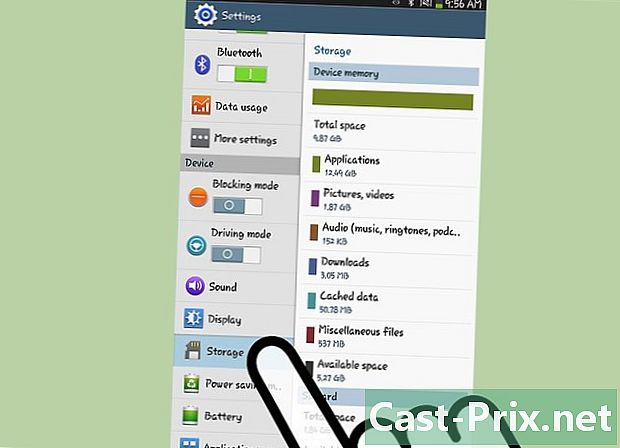
Transfiere tus archivos a la tarjeta SD. Una vez que su tarjeta de memoria flash se inserta en el dispositivo, puede comenzar a usarla al instante. Puede formatear la tarjeta si se ha utilizado previamente en otros dispositivos, pero en general debería funcionar directamente.- Ve a Configuración.
- Seleccione la opción "Almacenamiento".
- Seleccione "Transferir datos a la tarjeta SD". Si no tiene esta opción, vaya al siguiente paso.
- Seleccione el tipo de archivos que desea transferir y seleccione "Transferir". En general, puede mover videos, fotos e imágenes.
-
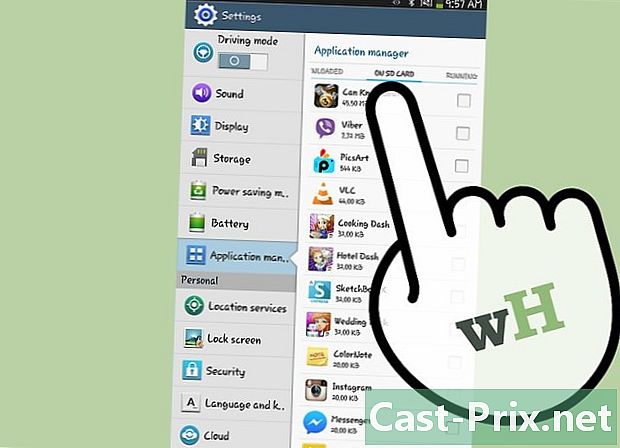
Mueva sus archivos a una tarjeta SD usando una aplicación de administrador de archivos. Si no tiene la opción de transferir archivos a una tarjeta SD en su configuración, puede usar una aplicación de administración de archivos. Lo encontrarás de forma gratuita en Google Play.- Inicie el administrador de archivos recién instalado.
- Encuentra los archivos que estás a punto de mover.
- Seleccione los archivos y luego corte y pegue.
- Navegue a la carpeta donde desea mover los datos a su tarjeta de memoria SD.
- Seleccione "Pegar" para copiar los datos a una nueva ubicación en su tarjeta SD.
-
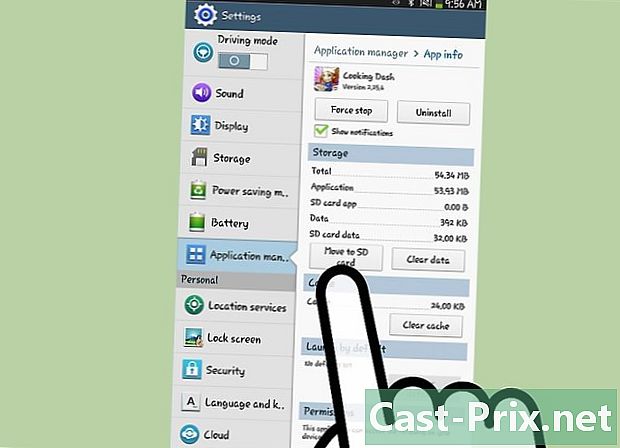
Mueva sus aplicaciones a una tarjeta de memoria (si es posible). Solo los dispositivos con versiones anteriores de Android pueden transferir aplicaciones a una tarjeta de memoria, y aun así, todo depende del fabricante. La razón es que la transferencia de aplicaciones a las tarjetas de memoria se considera piratería y un riesgo de seguridad.- Ve a la configuración.
- Seleccione "Aplicaciones".
- Seleccione las aplicaciones que desea mover a la tarjeta de memoria flash.
- Presione el botón "Mover a la tarjeta SD". Sus aplicaciones se moverán automáticamente a la tarjeta SD. Si no tiene esta opción, su dispositivo simplemente no le permite mover aplicaciones a tarjetas SD.
Método 2 de 4: Usar una tarjeta de memoria SD en una PC con Windows
-

Inserte su tarjeta microSD en el lector de tarjetas de su computadora. Si su PC no tiene un lector de tarjetas de memoria, puede comprar un adaptador externo que se puede conectar mediante un cable USB.- Es posible que deba insertar su tarjeta de memoria microSD en un adaptador de tarjeta de memoria flash para acceder a la mayoría de las ranuras para tarjetas de memoria microSD estándar.
- Si está utilizando Windows XP o Vista, probablemente no podrá leer las tarjetas SDXC que inserte en su PC, lo que requerirá que formatee la tarjeta. Deberá descargar los controladores de Microsoft SDXC para acceder al contenido de la tarjeta. También debe asegurarse de que la unidad de su PC sea compatible con el formato SDXC.
-

Haga clic en computadora. Puede abrir esta ventana rápidamente presionando ⊞ ganar+E. -
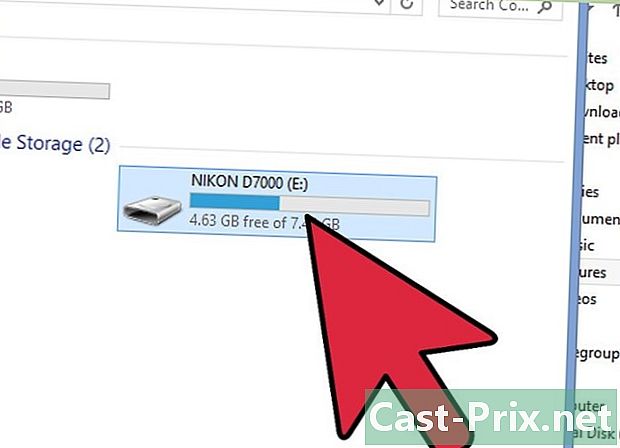
En la lista de dispositivos, haga doble clic en el icono de su tarjeta de memoria SD. Por lo general, la etiqueta "Disco extraíble" representa su tarjeta microSD. -
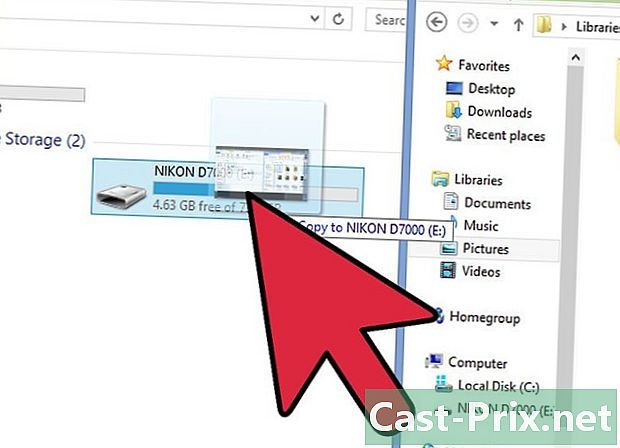
Arrastra y suelta archivos entrantes y salientes. Puede mover sus archivos tal como lo hace en otra carpeta. Copiar contenido hacia y desde su computadora lleva más tiempo que mover datos de una carpeta a otra en su computadora.
ayuda
-

Compruebe si la tarjeta de memoria está bloqueada. Algunas tarjetas de memoria SD tienen un sistema de bloqueo que evita que se modifiquen los datos. Encontrará el bloqueo en el lado izquierdo de la tarjeta de memoria cuando la mire desde el frente.- Si el botón de bloqueo está roto, haga clic aquí para obtener más información sobre cómo reparar el botón de bloqueo en una tarjeta SD.
-
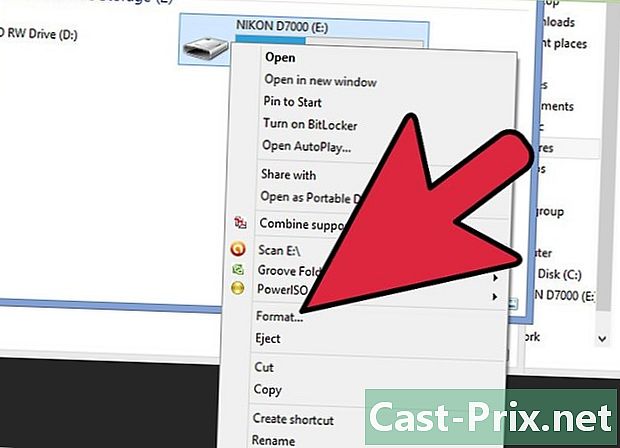
Formatee su tarjeta de memoria. Si no puede leer su tarjeta en una PC con Windows, es posible que deba formatearla. Esto borrará todos los datos en la tarjeta. Así que asegúrese de que no hay nada que le gustaría conservar antes de formatearlo.- Inicie "Computadora".
- Haga clic derecho en el icono de su tarjeta SD y seleccione "Formatear".
- Luego seleccione "FAT32" como el sistema de archivos. Esto permite el acceso a la tarjeta SD desde una amplia variedad de dispositivos.
- Marque la casilla "Formato rápido" y haga clic. Inicio.
-
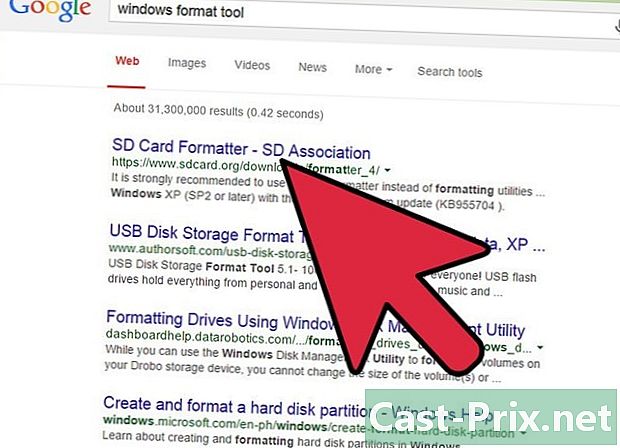
Descargue una herramienta de formateo de la tarjeta de memoria si tiene problemas al formatear. Formatear su tarjeta de memoria con la herramienta de formateo de Windows ocasionalmente puede ocasionar un bajo rendimiento o un espacio disponible reducido. La Asociación SD ofrece herramientas gratuitas que puede descargar desde su sitio web. (sdcard.org/downloads).- Esta herramienta es necesaria al formatear una tarjeta de memoria SDXC.
Método 3 de 4: Usa una tarjeta de memoria SD en un Mac OS X
-

Inserte la tarjeta SD en la unidad de su computadora. Si su computadora no tiene uno, puede comprar un adaptador externo que se puede conectar a través de un cable USB.- Es posible que esté utilizando un adaptador de tarjeta SD para acceder a la mayoría de las ranuras para tarjetas microSD estándar.
- La mayoría de las Mac admiten tarjetas SDXC en el mismo lector de tarjetas, y no necesitará instalar nada. Esto se debe a que las tarjetas de memoria SDXC utilizan el sistema de datos exFAT, que está integrado en OS X.
-
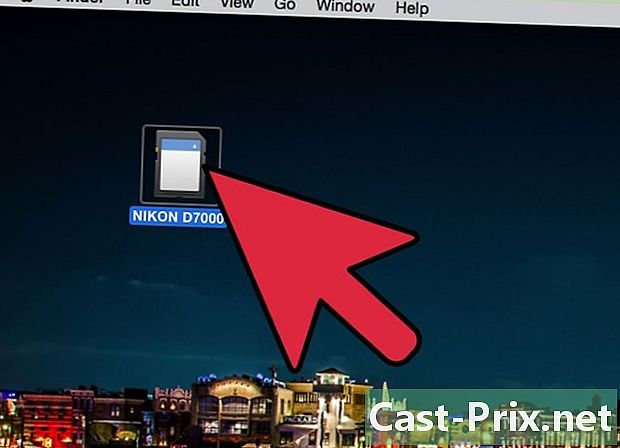
Haga doble clic en el icono de la tarjeta de memoria SD que aparece en su escritorio. Su tarjeta microSD se instalará automáticamente y aparecerá un icono de acceso directo en el escritorio. -
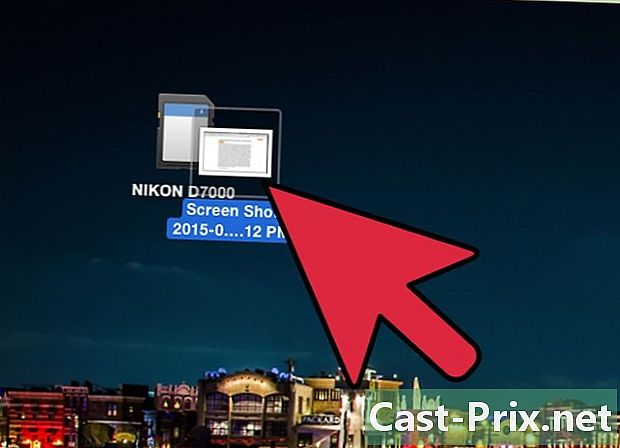
Arrastra y suelta archivos entrantes y salientes. Puede mover sus archivos tal como lo hace en otra carpeta. Copiar datos hacia y desde su computadora llevará más tiempo que transferir archivos de una carpeta a otra en su computadora.
ayuda
-

Compruebe si su tarjeta de memoria está equipada con un botón de bloqueo. Algunas tarjetas microSD tienen bloqueos mecánicos que ayudan a evitar cambios en los datos. Encontrarás el botón de bloqueo en el lado izquierdo de la tarjeta SD cuando la mires de frente.- Si el botón de bloqueo está roto, haga clic aquí para obtener más información sobre cómo reparar el botón de bloqueo en una tarjeta SD.
-
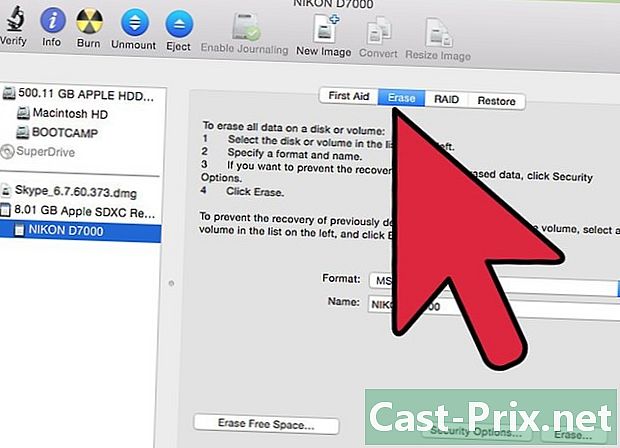
Formatee su tarjeta microSD. Si su tarjeta de memoria no funciona correctamente o no puede abrirla en OS X, es posible que necesite formatearla en un sistema de archivos reconocido. El formateo borrará todos sus datos, por lo que debe asegurarse de mantener sus datos actuales más importantes.- Abra la carpeta "Utilidades" en su carpeta de aplicaciones. También puede hacer clic en "Ir" → "Utilidades" si está utilizando OS X.
- Luego seleccione su tarjeta microSD en el menú de la izquierda.
- Haga clic en "Eliminar".
- Seleccione "FAT32" en el menú Formato.
- Haz clic en Borrar.
-
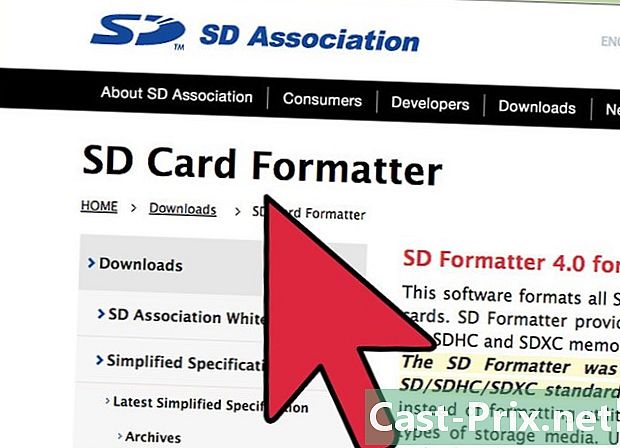
Descarga SD Card Formatter si tienes problemas para formatear tu tarjeta microSD. Formatear su tarjeta de memoria con la herramienta de Windows a veces puede conducir a un bajo rendimiento o espacio disponible reducido. La Asociación SD ofrece herramientas gratuitas que puede descargar desde su sitio web. (sdcard.org/downloads).- Esta herramienta es necesaria cuando formatea una tarjeta SDXC.
Método 4 de 4: Usar una tarjeta de memoria SD en cámaras digitales
-

Elija la mejor tarjeta de memoria para su trabajo. Hay dos factores fundamentales a tener en cuenta al comprar una tarjeta SD para usar en fotografía digital: capacidad y velocidad. También deberá conocer las diferencias entre los tres tipos principales de tarjetas SD: tarjetas SD, SDHC y SDXC.- Las tarjetas SD estándar pueden almacenar hasta 2 GB de datos. Las tarjetas SDHC pueden almacenar hasta 32 GB, pero debe usarlas en dispositivos compatibles. Las tarjetas SDXC pueden almacenar aún más datos, pero al igual que con las tarjetas SDHC, requieren el uso de un dispositivo que sea compatible con este formato.
- Si te apasiona la fotografía digital, deberás prestar mucha atención a las diferentes velocidades que ofrecen las tarjetas SD. Las cámaras SLR digitales pueden reproducir muchos datos de imagen al mismo tiempo, y la capacidad de leer rápidamente los datos de una tarjeta de memoria SD lo ayudará a mejorar la calidad visual de las imágenes que tome. Los fotógrafos aficionados generalmente usan tarjetas microSD de clase 2 o 4, mientras que los fotógrafos profesionales (especialmente los fotógrafos deportivos) prefieren usar una tarjeta de memoria de clase 6 o 10.
-

Inserte su tarjeta SD en la cámara digital. Verifique que su cámara sea compatible con el tipo de tarjeta de memoria SD que está utilizando. Por ejemplo, si tiene una tarjeta SDXC, su dispositivo deberá ser compatible con este formato. -

Realice el formateo si es necesario. En general, es posible que deba comenzar simplemente usando la tarjeta microSD tan pronto como la inserte en su dispositivo, pero si la ha usado en otras cámaras digitales, es posible que deba formatearla. Este proceso borrará todos los datos en la tarjeta de memoria.- Nota: Si inserta una tarjeta de memoria SDXC en una cámara digital que no es compatible con la cámara digital, se le pedirá que la formatee. No haga esto, provocará una gran pérdida de capacidad de almacenamiento en la tarjeta de memoria y es posible que su tarjeta microSD no funcione como se espera en dispositivos compatibles con el formato SDXC.
Método 5 de 4: Utiliza una tarjeta de memoria SD en un teléfono con Windows
-
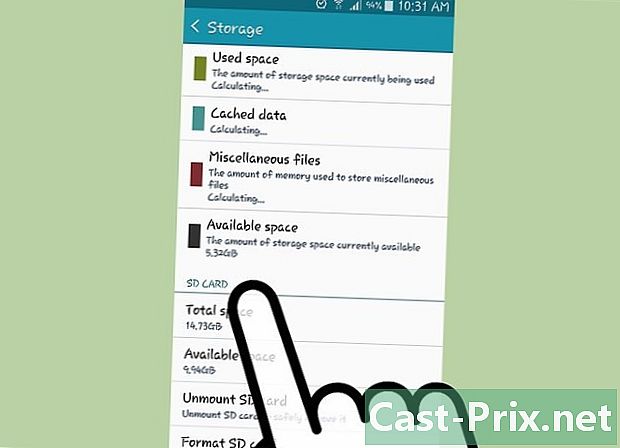
Asegúrese de que su teléfono sea compatible con tarjetas de memoria SD. No todos los dispositivos Windows Phone tienen una ranura para tarjeta microSD. Puede descargar una aplicación que le permita saber si el dispositivo que está utilizando admite tarjetas de memoria.- Deslice hacia la izquierda en la pantalla de inicio para abrir la lista de sus aplicaciones.
- Desplázate hacia abajo y toca la aplicación "Storage Sense".
- Busque "Tarjeta SD". Si aparece esta opción, puede insertar una tarjeta microSD en su teléfono. La ubicación puede estar en el lado derecho del teléfono inteligente o detrás de la batería extraíble.
-

Inserta tu tarjeta microSD. Es posible que deba seleccionar la ubicación para guardar sus nuevos archivos cuando inserte una nueva tarjeta. -
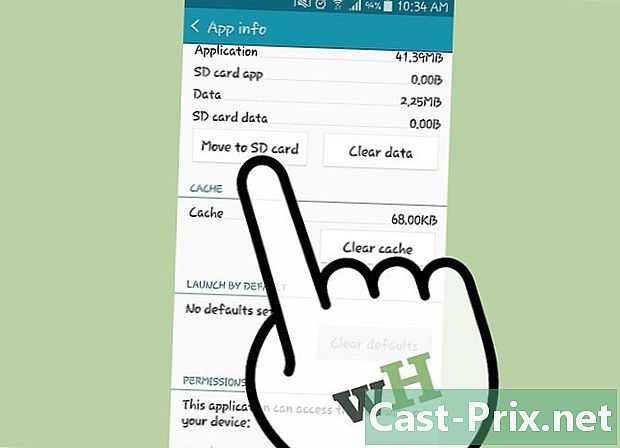
Mover aplicaciones a la tarjeta de memoria SD. Puede usar la aplicación Storage Sense para elegir las aplicaciones que desea guardar en la tarjeta SD.- Inicie la aplicación Storage Sense.
- Toca "Teléfono".
- Toca "Aplicaciones + Juegos".
- Toque "Seleccionar" y luego elija todas las aplicaciones que desea mover a su tarjeta microSD.
- Selecciona "Mover". Las aplicaciones que se hayan seleccionado se transferirán a su tarjeta SD.
-
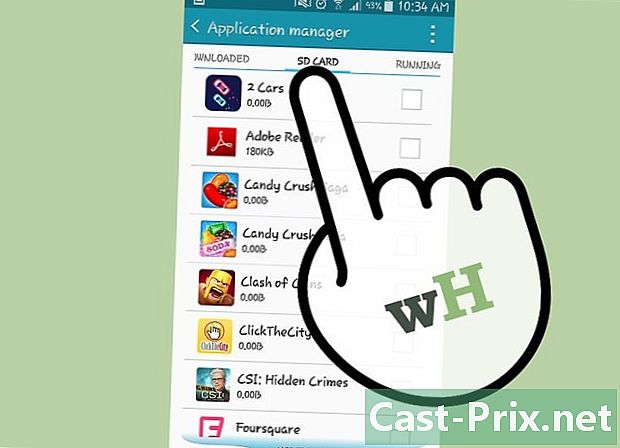
Organiza tus datos. Puede usar la aplicación Storage Sense para establecer la ubicación de nuevos archivos, pero también para administrar todos sus datos. También puede descargar la aplicación gratuita "Archivos" para mover, copiar y eliminar los archivos contenidos en su tarjeta de memoria SD. -
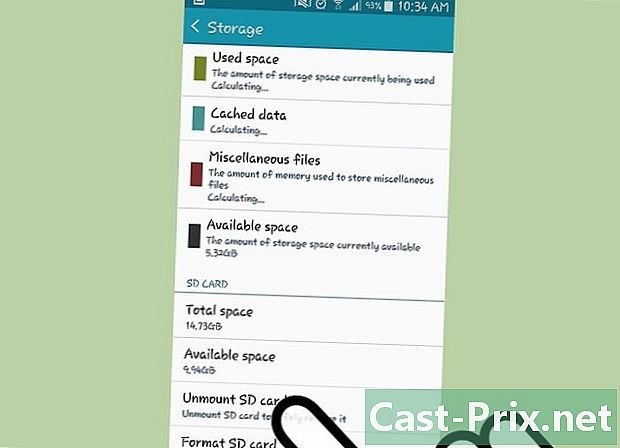
Expulse su tarjeta microSD. Si desea quitar su tarjeta de memoria del teléfono, expúlsela primero para evitar dañar sus datos.- Abra Storage Sense en la lista de sus aplicaciones.
- Seleccione "Tarjeta SD" y luego toque "Quitar tarjeta SD".
- Tan pronto como reciba la confirmación de que puede retirar la tarjeta de manera segura, puede expulsarla de su teléfono.

